PS将情侣照片打造成MTV影片画面效果
作者 alexsteven 来源 照片处理网 发布时间 2009-10-10
原图

效果图

1、打开原图,建一个色阶调整层,如下:
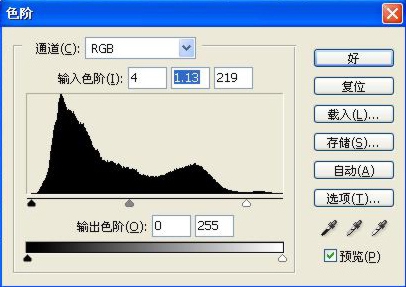

2、建一个曲线调整层,参数如下。这一步是要把画面变得有胶片质感。
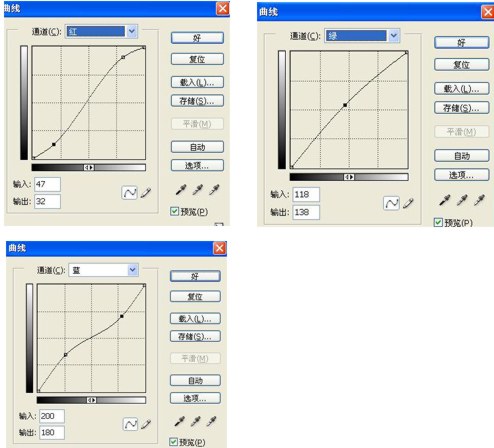
3、新建一个图层,Ctrl+Alt+Shift+E盖印图层,得到图层1,复制一个图层1副本,模式改为柔光,不透明度51%。
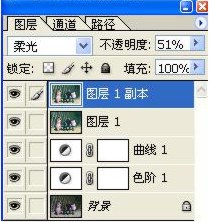
4、新建一个图层,盖印图层,得到图层2,复制一个图层2副本,执行滤镜—杂色—添加杂色,可根据个人喜欢添加。
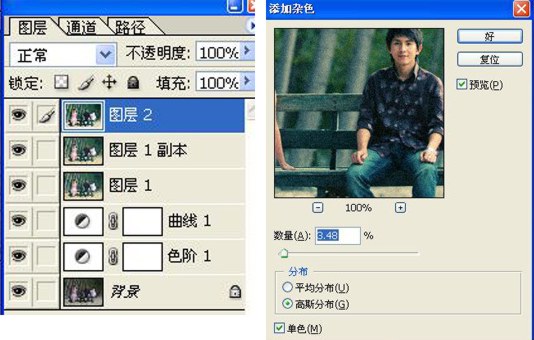
5、给图层2副本添加蒙版,用黑画笔擦出人物。

6、新建一个图层,用直线工具在画面上随意画一些杂线。
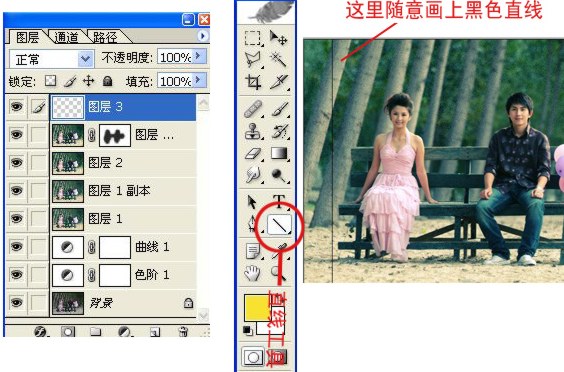
7、复制多条杂线,排满画面,排好后把杂线图层合并,设置模式为叠加,不透明度39%,添加蒙版擦出人物。

8、新建一个图层,用矩形选择工具在上下画两个框,填充黑色,做出上下的黑边。
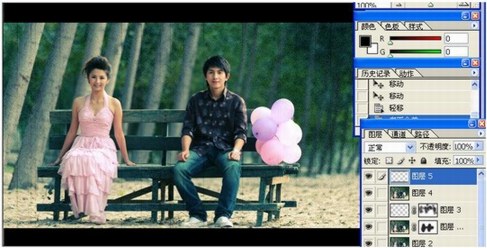
最后添加上想要的文字,完成最终效果!
